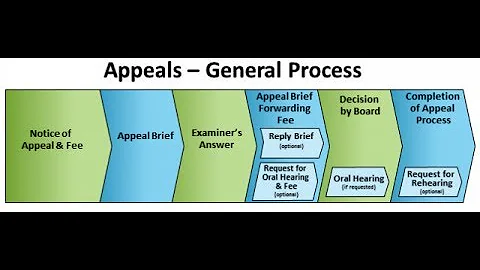Aggiunta di un marchio d'acqua con Bluebeam Revu
Indice
- Introduzione
- Creazione di un marchio d'acqua
- Modifica del testo
- Applicazione dello strumento di marcatura a tutte le pagine
- Conclusione
Creazione di un marchio d'acqua
Per aggiungere un marchio d'acqua a un documento PDF, è possibile utilizzare uno strumento di marcatura. Iniziamo creando un testo di esempio come "Bozza" o "Solo a scopo informativo". Successivamente, aumentiamo le dimensioni del testo per coprire la maggior parte della pagina, ad esempio impostandolo su 120. A questo punto, possiamo regolare l'opacità del testo per renderlo un'immagine di sfondo ghosted. Quando avremo ottenuto l'effetto desiderato, disattiveremo il riempimento del testo impostandolo su "Nessuno". In questo modo, otterremo il nostro marchio d'acqua desiderato.
Modifica del testo
Nel caso in cui sia necessario modificare il testo all'interno di un documento PDF, è possibile utilizzare gli strumenti di modifica disponibili. Tuttavia, è importante sottolineare che modificare il testo in un PDF può risultare complesso. È preferibile utilizzare il file di origine, ad esempio un file di testo o un documento di elaborazione testi, per apportare le modifiche necessarie e quindi convertirlo in PDF se necessario. Ciò garantisce una maggiore facilità di modifica e una migliore formattazione del testo.
Applicazione dello strumento di marcatura a tutte le pagine
Se si desidera applicare uno specifico strumento di marcatura, come un marchio d'acqua, a tutte le pagine di un documento PDF, è possibile utilizzare l'opzione "Applica a tutte le pagine". Basta cliccare con il pulsante destro del mouse sullo strumento di marcatura desiderato, selezionare l'opzione "Applica a pagine" e quindi scegliere l'opzione "Tutte". In questo modo, lo strumento di marcatura verrà applicato a tutte le pagine del documento.
Conclusione
Aggiungere un marchio d'acqua a un documento PDF può fornire una maggiore sicurezza e personalizzazione. Utilizzando gli strumenti di marcatura disponibili, è possibile creare marchi d'acqua con testo personalizzato e regolare l'opacità per ottenere l'effetto desiderato. Inoltre, è possibile applicare lo stesso strumento di marcatura a tutte le pagine del documento per una coerenza visiva. Ricordate sempre di utilizzare i file di origine per modificare il testo in modo più semplice e preciso.
 WHY YOU SHOULD CHOOSE Proseoai
WHY YOU SHOULD CHOOSE Proseoai